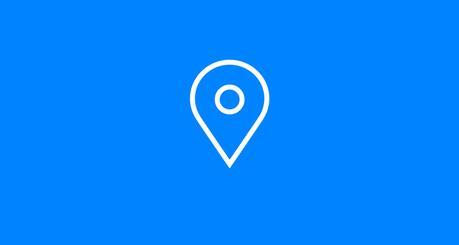
Les applications de Facebook sont populaires.
La dernière en date, Facebook Messenger qui permet de communiquer avec ses contacts intègre une nouvelle fonctionnalité: le partage de sa position géographique au moyen d'une carte avec ses contacts.Cette nouvelle fonctionnalité est spécifique à l' app Mesenger, bien qu'il soit possible de partager son emplacement sur iPhone ou iPad via Google Maps ou Apple Maps.
La nouvelle fonctionnalité de partage d'emplacement permet d' envoyer sa position géographique sur une carte ou encore un endroit en particulier dans un message séparé.
Comment partager son emplacement via Facebook Messenger
Pour se faire, il suffit de toucher l'icône "Plus" ou la broche de l'emplacement située en bas de votre écran.
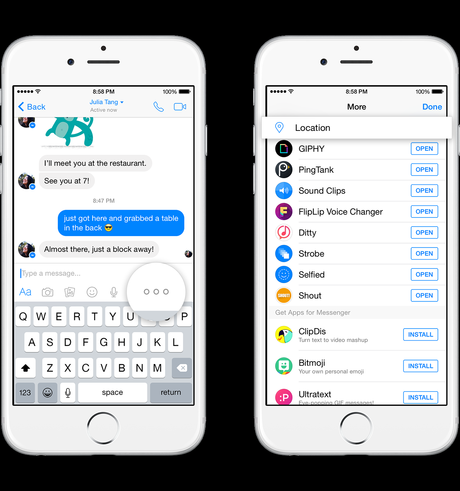
Cette fonctionnalité de partage peut être utile quand vient le temps par exemple de rencontrer quelqu'un dans un restaurant, tout en partageant l'endroit où vous êtes sur une carte, ou encore de l'aviser du retard que vous aurez.
Il est important de noter que cette nouvelle mise à jour de Messenger vous offre un meilleur contrôle sur ce partage de position qu'il faudra cette fois-ci activer manuellement.
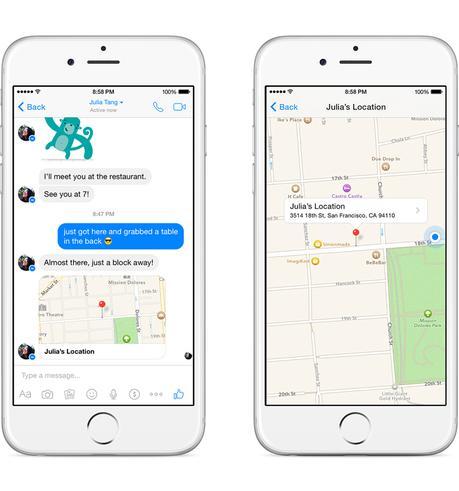
Et Facebook de préciser qu l'envoi d'un emplacement est totalement facultatif en ce sens que:
- Messenger ne peut pas partager les informations de localisation de votre appareil sauf si vous activez les services de localisation pour l'application.
- Messenger ne reçoit pas les informations d'emplacement de votre appareil en tâche de fond mais uniquement à chaque fois que vous sélectionnez un emplacement et appuyez sur Envoyer lorsque vous utilisez l'application. Facebook ne demande pas de nouvelles autorisations pour votre information.
Comment partager sa position sous iPhone Maps
Il n'y a pas que Facebook qui permette le partage d'un emplacement. En effet, l' app native Plans de Apple permet également de partager un emplacement.
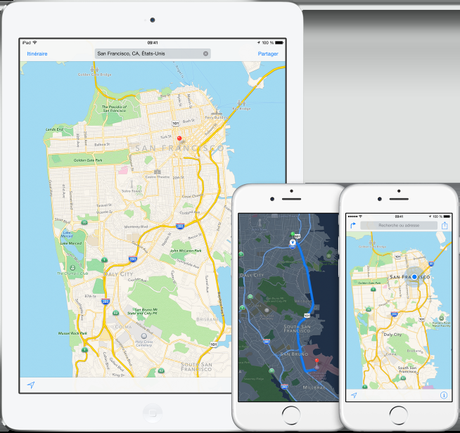
Sur iPhone, allez dans Réglages > Confidentialité > Service de localisation > Partager ma position
Les personnes avec lesquelles vous partagez votre position seront explicitement citées. Pour cesser de partager sa position, il suffit de désactiver l'option.
Vous pouvez aussi ouvrir P lans de Apple, effectuer la recherche d'un lieu et utiliser l'icône de partage en haut à droite pour ensuite choisir Message.
Ce faisant, vous pourrez inclure les coordonnées d'une carte qui sera attachée à votre Message SMS ou iMessage que votre correspondant pourra ensuite ouvrir sur son iPhone ou son iPad.
Comment partager une carte avec Google Maps
Le partage d'un emplacement est similaire dans Google Maps sur iPhone et iPad.
Effectuez la recherche d'un lieu ou utilisez la fonctionnalité de géolocalisation pour que Google Maps vous repère sur une carte.
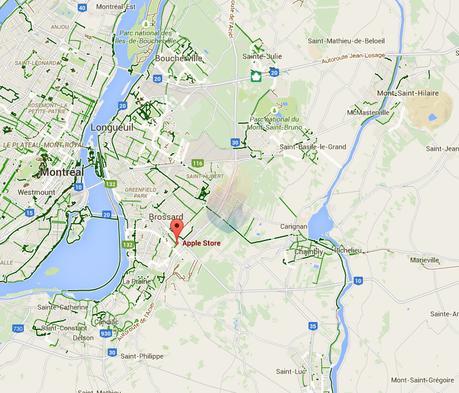
Une adresse de type http://goo.gl/maps sera alors générée et vos contacts pourront l'ouvrir à partir de n'importe quel téléphone intelligent.
Comment consulter une carte sans connexion dans Google Maps
Google Maps permet également de conserver en mémoire les cartes des lieux que l'on visite ou qu'on souhaite visiter.
Cette fonctionnalité est précieuse quand vient le temps de partir en voyage dans un pays étranger par exemple.
On peut ainsi enregistrer une zone du plan pour la consulter même quand on n'est pas connecté à Internet.Voici les directives à suivre:
- Lancez l'application Google Maps.

- Recherchez un lieu dans la barre de recherche.
- En bas de l'écran, appuyez sur la barre avec le nom du lieu que vous recherchez.
- Puis en haut à droite, appuyez sur le menu .

- Choisissez Enregistrer la carte hors connexion pour enregistrer la zone sélectionnée sur la carte.
Il faudra cependant avoir un compte Google gratuit (une adresse Gmail par exemple) et être connecté à Google Maps pour pouvoir enregistrer votre carte.

